對於Mac OS X,iTunes的iPhone備份文件包括了照片、多媒體和標識符數據組成。iTunes會收集備份文件以恢復或同步到iOS設備。同時,iTunes同步創建的海量備份會佔用大量磁盤空間。
Mac使用者對空間需求非常重視,如果想騰出更多空間,往往需要阻止這種本地驅動器的使用,這就需要將默認備份目錄更改到另一個位置。此外,可以將重命名的舊備份目錄移至外部驅動器,以便在Mac上節省額外的存儲空間。
如何將iPhone上的數據備份到Mac?怎麼將iOS備份到iCloud或iTunes? 本指南將指導如何在Mac上查找和更改iPhone備份位置。
另外,我們還將在文中提到一款名爲 iMyMac PowerMyMac 的軟體,它可以通過查找重複文件和相似圖片以幫助釋放更多的Mac空間。這款軟體還具有掃描文件、清理瀏覽器、卸載程序等功能,使用它可以優化您的計算機性能,讓它運行更快。點擊下方鏈接即可免費下載試用!
內容:第1部分:Mac上iPhone的備份位置在哪裡第2部分:如何在Mac Catalina更改iPhone備份位置?第3部分:一些更改iPhone備份位置的建議第4部分:總結
人們還閱讀:如何從Mac移除舊備份文件?適用於Mac的最佳雲備份,滿足您的需求關於如何備份Mac到外置硬盤的指南
第1部分:Mac上iPhone的備份位置在哪裡
Mac OS X的iPhone備份位置
Mac Catalina上的iPhone備份存儲在哪裡? 對於所有版本,可以在~/Library/Application Support/MobileSync/Backup/中找到Mac,iPhone,iPad和iPod的備份文件。 〜符號表示您的主目錄,即所有個人文件的存放位置。

備份目錄的有一個深奧的十六進制名稱; 不要嘗試更改這些名稱,因為它們在iTunes中可能會失效。如果您想要存儲自己的備份,只需要複製此文件夾來創建備份。
在OS X中尋找備份文件,按下 Command+Shift+G 鍵快捷方式,將上面的目錄命令粘貼到“轉到文件夾”框中。要在Mac上釋放更多存儲空間,可以將舊的iTunes重新定位在其他位置,例如外部驅動器。
注意:編輯或刪除這些文件可能會導致備份功能失常或格式錯誤。
輕鬆整理Mac以清除iTunes中的重複項
如果更改iPhone備份位置前,您想要消除iTunes備份遺留,您需要一個強大的工具,我們建議您嘗試 iMyMac PowerMyMac 。PowerMyMac是為iMac,iMac Pro,MacBook,MacBook Air和MacBook Pro而開發的, 它是整理iTunes資料庫的快速方法,可以幫助您快速尋找並清除iTunes中的重複項。
它可以清除Mac上的iTunes垃圾,例如過時的iOS設備備份、損壞的下載文件以及其他毫無價值的數據。刪除這些數據可以釋放Mac的存儲空間,以實現高動態性能。

PowerMyMac還可以在不刪除Mac上關鍵文件的情況下完成這項工作。掃描之後,預覽已清除無用的項目,例如垃圾箱、照片垃圾、郵件附件、iTunes垃圾、大文件和陳舊文件等。
PowerMyMac不會給您帶來任何的惡意廣告彈窗和強制軟體捆綁,是一款安全高效的軟體。另外,它還提供了免費試用版本。

第2部分:如何在Mac Catalina更改iPhone備份位置?
方法1:引導iTunes將備份存儲在外部USB / eSATA驅動器上
您可以將iTunes備份位置更改為外部硬盤驅動器或eSATA驅動器。為此,默認位置需要鏈接到在外部驅動器中的“備份”。重命名舊的備份目錄後,請將其移至外部驅動器以在計算機上節省額外的存儲空間。
請按照以下步驟將iPhone備份到Mac外部硬盤以更改iTunes備份位置:
- 在終端提示下打出以下路徑,導航到Mac上的MobileSync目錄:-
cd ~/Library/Application\ Support/MobileSync - 使用以下命令重新命名現有的iTunes備份目錄:-
mv Backup old-itunes-backup - 在外部驅動器上創建另一個iTunes備份文件夾。用驅動器和目錄的名稱--
mkdir /Volumes/pingo/ios-backup/Backup替換“pingo/ios-backup”。 - 輸入帶有路徑的符號ln-
ln -s /Volumes/pingo/ios-backup/Backup ~/Library/Application\ Support/MobileSync/Backup。 - 要釋放更多磁盤空間,請將舊的iTunes備份從Mac移至外部驅動器,-
mv old-itunes-backup /Volumes/pingo/ios-backup/。 - 接下來,啟動iPhone的iTunes備份。
- 打開Finder並滾動到外部驅動器。檢查新創建的備份文件夾,以確保iTunes成功備份到了目標位置。
方法2:備份到iCloud
如果要不想將iOS備份到iTunes,可使用iCloud。
- 連接到Wi-Fi網絡
- 在顯示屏頂部點擊您的姓名或Apple ID
- 點擊iCloud
- 打開啟用iCloud備份按鈕,這將自動重置設備以將備份存儲在iCloud中
- 點擊 OK 確認,授權後,將出現“立即備份”提示
- 點“立即備份”以將數據傳輸到您的iCloud帳戶
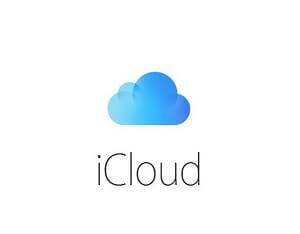
方法3:在Mac上更改iTunes備份位置
您可以按照以下步驟更改Mac的iTunes備份位置:
- 在Mac上打開iTunes,將iOS備份到其他目錄。
- 單擊屏幕頂部的iTunes菜單欄。
- 單擊首選項,彈出備份列表。
- 按Control鍵,然後選擇您的iPhone備份。
- 單擊“在Finder中顯示”以顯示備份的保存位置 —— 名為“ Backup”的備份文件夾或一串字母或數字。
- 關閉iTunes。
- 打开一个新的 Finder 窗口到选择作为备份位置的文件夹。
- 將現有文件夾拖到新文件夾。
- 輸入您的管理員密碼進行檢驗,這樣文件夾將複製到新的位置。
- 要重新命名新備份,請右鍵單擊目錄,選擇“重命名”,然後輸入ios backup, 按回車鍵保存。
第3部分:一些更改iPhone備份位置的建議
#1 重置終端安全设置
在繼續操作之前,您需要授權Terminal應用程序權限才能對Mac實施更改。轉到菜單;單擊“系統偏好設置”和“安全性與隱私"。選擇隱私,然後單擊按鎖按鈕進行更改。
在左側面板中選擇“完全磁盤訪問權限”,然後點擊右側應用列表下方的+按鈕。 輸入終端進入搜索字段。在結果中選擇終端,然後打開進行更改。

#2 鏈接新的備份目標
創建一個指向新創建的備份位置的鏈接。輸入一個命令,指示iTunes將您的備份存儲到新目標位置。在指示下輸入ln -s /Volumes/NAMEOFHARDDRIVE/ios_backup ~/Library/Application\ Support/MobileSync/,然後回車。ios backup的文件夾鏈接會在現有iTunes備份目錄中生成。
#3 重設默認位置
如果您選擇了與Mac分離的外部硬盤驅動器,為防止改變iPhone備份位置同時防止iOS自動備份,請轉到iTunes,單擊菜單,選擇“系統偏好設置”。單擊設備,然後選擇“防止iPod,iPhone和iPad自動同步”,“好”。
第4部分:總結
總之,可以對iTunes進行調整以將備份重新定位到其他位置。您只需要執行上述方法即可將所有iOS備份數據存儲到新位置。對於iTunes,更改默認位置需要更多的步驟。
切記不要通過編輯或刪除數據來篡改文件夾。另外,在處理iTunes備份之前,請確保已將外部驅動器安裝到計算機上。通過本文,您應該也知道怎麽在Mac上查找和更改iPhone備份位置了。
如果您需要在Mac上釋放更多的空間以提高Mac的運行速度,歡迎您使用iMyMac PowerMyMac。
使用PowerMyMac只需單擊幾下即可清理和優化Mac。它可以刪除大量垃圾文件,掃描重複文件以及卸載不需要的應用程序,以釋放更多的磁盤空間並使Mac運行更快。
若您對如何在Mac上查找和更改iPhone備份位置還有疑問,請在下面給我們留言。



